图文演示win10系统Activex部件不能创建对象的办法
发布日期:2019-09-23 作者:win10纯净版 来源:http://www.wp10.cc 复制分享
win10系统Activex部件不能创建对象怎么办
方法一:
按win+r打开运行窗口,输入cmd
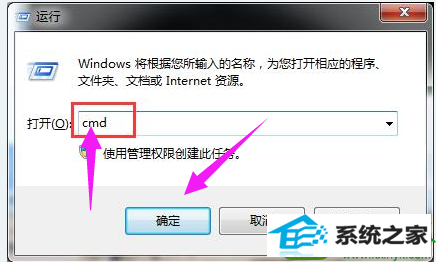
在窗口中,输入 regsvr32 “c:windowssystem32scrrun.dll”,回车执行即可
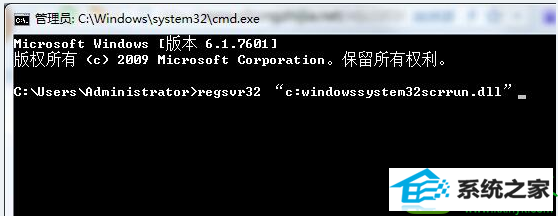
方法二:
1、新建 文本文档。
2、将下列内容复制到文本文档中。
echo 正在修复,这个过程可能需要几分钟,请稍候……
rundll32.exe advpack.dll /delnodeRundLL32 %systemroot%system32dacui.dll
rundll32.exe advpack.dll /delnodeRundLL32 %systemroot%Catrooticatalog.mdb
regsvr32 /s comcat.dll
regsvr32 /s asctrls.ocx
regsvr32 /s oleaut32.dll
regsvr32 /s shdocvw.dll /i
regsvr32 /s shdocvw.dll
regsvr32 /s browseui.dll
regsvr32 /s browseui.dll /i
regsvr32 /s msrating.dll
regsvr32 /s mlang.dll
regsvr32 /s hlink.dll
regsvr32 /s mshtml.dll
regsvr32 /s mshtmled.dll
regsvr32 /s urlmon.dll
regsvr32 /s plugin.ocx
regsvr32 /s sendmail.dll
regsvr32 /s mshtml.dll /i
regsvr32 /s scrobj.dll
regsvr32 /s corpol.dll
regsvr32 /s jscript.dll
regsvr32 /s msxml.dll
regsvr32 /s imgutil.dll
regsvr32 /s cryptext.dll
regsvr32 /s inseng.dll
regsvr32 /s iesetup.dll /i
regsvr32 /s cryptdlg.dll
regsvr32 /s actxprxy.dll
regsvr32 /s dispex.dll
regsvr32 /s occache.dll
regsvr32 /s iepeers.dll
regsvr32 /s urlmon.dll /i
regsvr32 /s cdfview.dll
regsvr32 /s webcheck.dll
regsvr32 /s mobsync.dll
regsvr32 /s pngfilt.dll
regsvr32 /s licmgr10.dll
regsvr32 /s hhctrl.ocx
regsvr32 /s inetcfg.dll
regsvr32 /s trialoc.dll
regsvr32 /s tdc.ocx
regsvr32 /s MsR2C.dLL
regsvr32 /s msident.dll
regsvr32 /s msieftp.dll
regsvr32 /s xmsconf.ocx
regsvr32 /s ils.dll
regsvr32 /s msoeacct.dll
regsvr32 /s wab32.dll
regsvr32 /s wabimp.dll
regsvr32 /s wabfind.dll
regsvr32 /s oemiglib.dll
regsvr32 /s directdb.dll
regsvr32 /s inetcomm.dll
regsvr32 /s msoe.dll
regsvr32 /s oeimport.dll
regsvr32 /s msdxm.ocx
regsvr32 /s dxmasf.dll
regsvr32 /s laprxy.dll
regsvr32 /s l3codecx.ax
regsvr32 /s acelpdec.ax
regsvr32 /s mpg4ds32.ax
regsvr32 /s danim.dll
regsvr32 /s daxctle.ocx
regsvr32 /s lmrt.dll
regsvr32 /s datime.dll
regsvr32 /s dxtrans.dll
regsvr32 /s dxtmsft.dll
regsvr32 /s wshom.ocx
regsvr32 /s wshext.dll
regsvr32 /s vbscript.dll
regsvr32 /s scrrun.dll mstinit.exe /setup
regsvr32 /s msnsspc.dll /sspcCreatesspiReg
regsvr32 /s msapsspc.dll /sspcCreatesspiReg
echo.
echo.
echo 修复成功!任意键退出!
pause》nul
3、保存,并重命名文本文档,列:123.txt 重命名为 123.bat。
4、双击123.bat点击运行即可。
- 蜻蜓装机助理
- 深度技术xp系统下载
- 天空装机大师
- 专业版装机卫士
- 雨林风木装机助理
- 完美win8系统下载
- u大仙一键重装系统
- 大地u盘装系统
- 苹果win8系统下载
- 小白菜u盘装系统
- 小强重装系统
- win10装机管家
- 大番茄装机卫士
- 睿派克win10系统下载
- 洋葱头u盘装系统
- 微软发布win7 Build 17107更新:调整更新时电源管理状态的详细步
- 帮您还原win8系统Macromedia Flash8界面显示异常的的技巧
- [已处理]win7开机黑屏没有任何显示
- 黑云细说win10系统电脑文件损坏报错导致无法进入系统的办法【图文】
- win10系统麦克风总是自动调节音量的操作教程
- 番茄家园教你win8系统打开软件提示Activex部件不能创建对象的技巧
- win公文包如何用?告诉你电脑里的公文包如何用
- 怎么安装win7(21H1)升级
- 大师教您win10系统提示“无法删除文件:无法读源文件或磁盘”的方案
- win10系统打开服务提示错误1068依赖服务或组无法启动的教程
- 快速解答win10系统ie10浏览器滚动栏有黑线的技巧
- Microsoft为何在win 7中重新启用Cortana功能
- [已处理]win7开机黑屏没有任何显示
- win10系统安装搜狗输入法后不能用的操作教程
- 电脑公司解答win10系统剑网三卡机的问题
- 谷歌正在开发新功能:未来win7系统或可使用谷歌账户进行登录的修
- win10系统内置诊断工具解决电脑音箱没有声音的解决步骤
- 老司机帮你win10系统电脑总弹出你的电脑遇到问题需要重新启动的方案
- 大师修复win10系统打开游戏后音乐声音会变小的教程
- win10系统打开Adobe Audition提示“Adobe Audition 找不到所支持的音
- win10系统灰鸽子病毒的危害和清理的解决教程
- 小马教你win10系统更新显卡驱动之后导致出现花屏现象的步骤
- 小编修复win8系统文件夹共享按钮是灰色不可用的方案
- 深度技术处理win10系统补丁KB31616410更新缓慢的问题
- 3gpp怎么转mp3_win10 64位系统将3gpp格式文件转换为Mp3格式办法
- 技术编辑解决win10系统开启自动连接无线网络的教程
- 大神演示win8系统u盘无法删除文件夹提示目录不是空的的的步骤

